Vorgang unter bestimmter Bedingung markieren (Balkenfarbe) in MS Project 2013
Möchte man auf den ersten Blick erkennen, bei welchen Vorgängen eine Bedingung erfüllt wurde, also z.B. eine kritische Kennzahl erreicht wurde oder eine bestimmte Ressource eingesetzt wurde, so lässt sich die Balkenformatierung in MS Project dementsprechend anpassen. Voraussetzung dafür ist die Verwendung eines Attributes (benutzerdefiniertes Feld).
Beispielsweise soll ein Vorgang je nach eingesetzter Ressource in einer unterschiedlichen Farbe angezeigt werden. Dazu wird ein benutzerdefiniertes Feld des Typs „Attribut“ verwendet und am besten mit dem Namen des betreffenden Mitarbeiters (im Beispiel „m1“) benannt.
Dem Feld wird eine Formel hinterlegt, die das Attribut auf „Ja“ setzt, sobald der Mitarbeiter dem Vorgang zugeordnet wird:
Beispiel: IIf([Ressourcennamen]="m1";"Ja";"Nein")
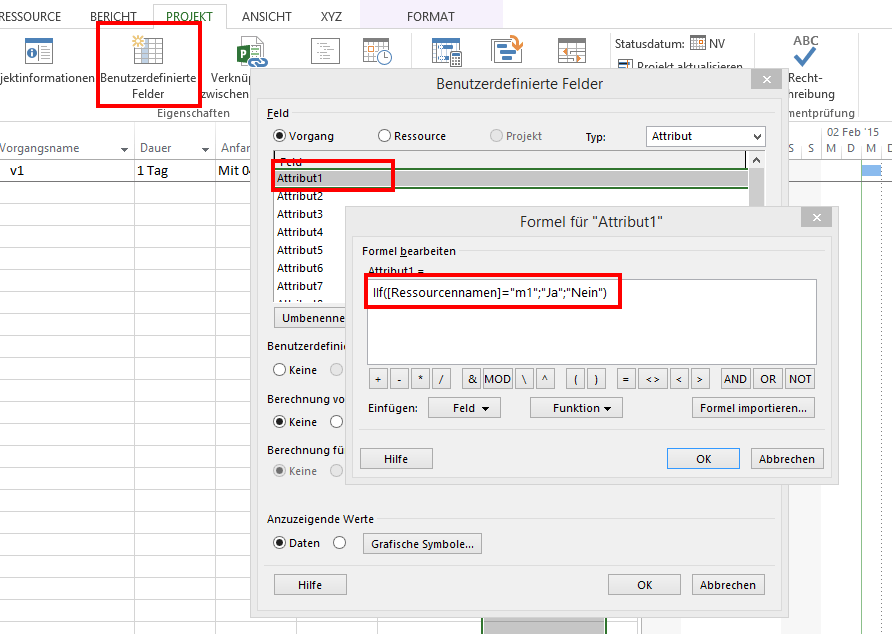
Zum Quality Check, empfiehlt sich, das Feld „Mitarbeitername“ (z.B. Attribut1) in der Vorgangstabelle von MS Project einzublenden. Alle Zellen mit der zugewiesenen Ressource ändern sich auf „Ja“. Nun muss nur noch die Balkenformatierung angepasst werden. Dazu mit Rechtsklick ins Gantt-Chart klicken und im Menü „Balkenformatierung“ wählen. In dem sich öffnenden Fenster, kann nun der Standard-Vorgang (MS Project Standard-Setting ist ein blauer Balken) kopiert – also ausgeschnitten und zweimal wieder in die Liste eingefügt werden. Dem unteren eingefügten Vorgang wird nun zusätzlich zu den bereits vorhandenen Parametern das angelegte Attribut zugewiesen (Eingabe „;Attribut1“). Anschließend kann z.B. die Balkenfarbe oder das Muster geändert werden. Im Microsoft Project stellt sich die Einstellung z.B. wie folgt dar:
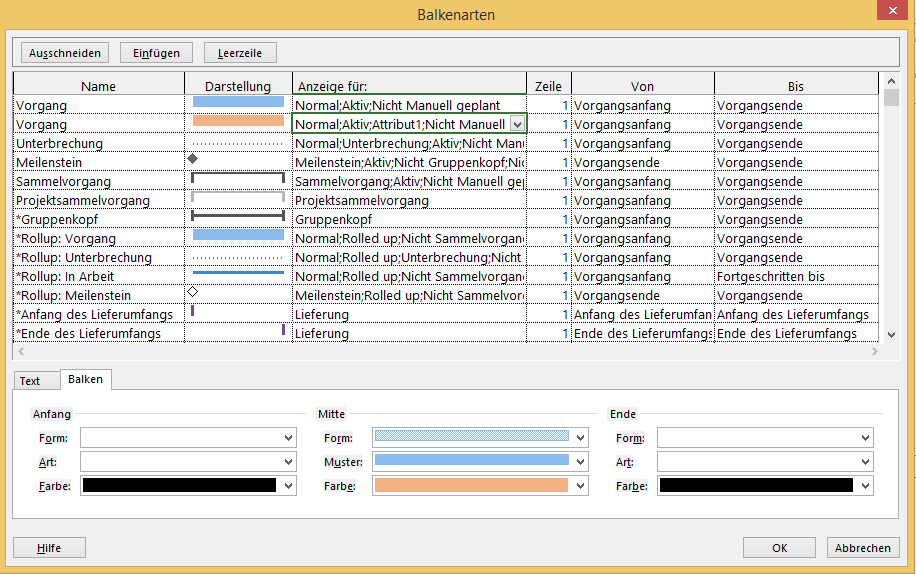
Nach Zuweisung der Ressource „m1“ zu einem Vorgang, ändert sich nun die Balkenfarbe des Vorgangs auf orange – wie definiert:

Die beschriebenen Schritte können theoretisch so für alle Ressourcen durchgeführt werden, sodass im Microsoft Project jeder Vorgang pro Ressource in einer unterschiedlichen Farbe dargestellt wird.
|
Vielen Dank für Ihr Interesse an meinem Blogeintrag.
Gerne beantworte ich Ihnen persönlich weitergehende Fragen zu diesem Thema. Kontaktieren Sie mich einfach über unser Kontaktformular oder per E-Mail an Diese E-Mail-Adresse ist vor Spambots geschützt! Zur Anzeige muss JavaScript eingeschaltet sein!/gs
Anja Böning Consultant |


